Einbindung OPOS Hardware
Drucker
Wählen Sie den zuvor konfigurierten OPOS Drucker aus und klicken dann auf Test.
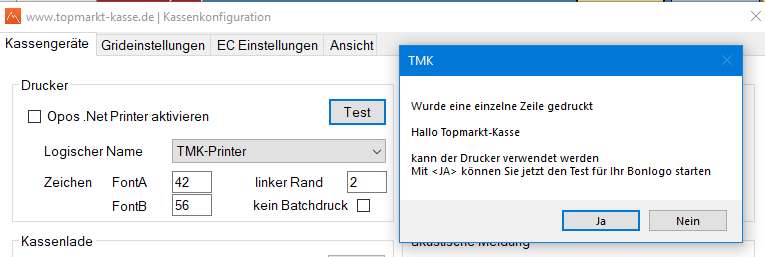
Der Drucker soll eine einzelne Zeile ohne Zeilenvorschub ausgeben. Sie müssen u.U. einen Papiefeed durchführen um die Zeile zu sehen. Ist dies erfolgreich können Sie gleich mit der Logoanpassung für den Bondruck beginnen. Klicken Sie dafür auf Ja und wählen im nächsten Fenster Ihr Logo (bmp Datei) aus. Dann werden Sie aufgefordert den Skalierungsfaktor zur Zeilenbreite anzugeben. Mit 80 Prozent zu beginnen ist empfohlen. Nach OK wird das Logo gedruckt.
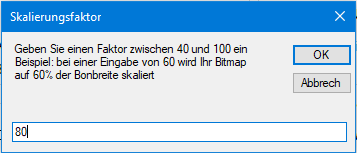
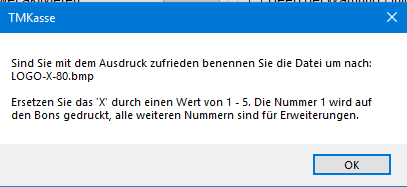
Sind Sie mit dem Ergebnis zufrieden, kopieren Sie Ihr Logo in den Ordner POSLogos Ihrer Kasseninstallation. Benennen Sie dann das Logo um nach LOGO-1-80.bmp. Die 3 Wert (80) entspricht dem gewählten Skalierungsfaktor. Der zweite Wert (1) ist der belegte Spreicherplatz für Logos im Drucker. Der 1. Speicherplatz wird per default für den Bonausdruck benutzt.
Wenn alles OK aktivieren Sie noch den Haken bei "Opos .Net Printer aktivieren" und speichern die Hardwareeinstellungen.
Kassenlade
Wählen Sie die zuvor konfigurierte OPOS Kassenlade aus und klicken dann auf Test.
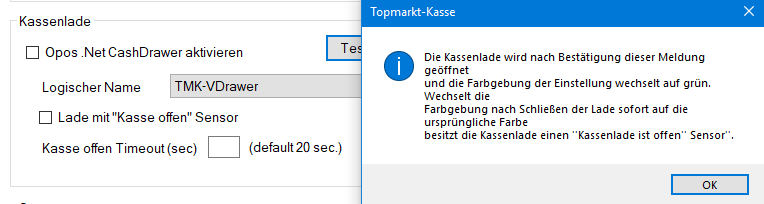
Hier wird zunächst ein Fenster mit Informationen zum Test eingeblendet. Die meisten OPOS Kassenladen besitzen einen Sensor der den Zustand (geöffnet/ geschlossen) erkennt. Besitzen Sie eine Lade mit Sensor können Sie diese Funktionalität in TMK nutzen: nach einer Barzahlung können keine Vorgänge gestartet werden solange die Lade geöffnet ist (oder bis zum Timeout). Beim Schließen der Lade wird sofort ein neuer Bon angelegt und zu diesem gewechselt.
Wenn alles OK aktivieren Sie noch den Haken bei "Opos .Net CashDrawer aktivieren" und speichern die Hardwareeinstellungen.
Kundendisplay
Wählen Sie das zuvor konfigurierte OPOS Display aus und klicken dann auf Test.
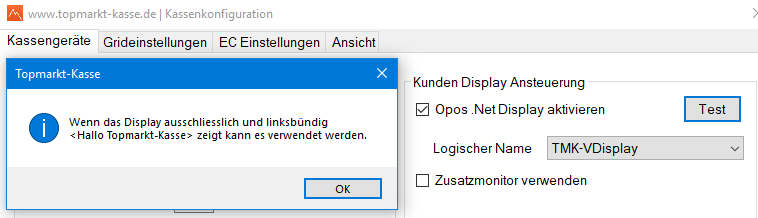
Wenn alles OK aktivieren Sie noch den Haken bei "Opos .Net Display aktivieren" und speichern die Hardwareeinstellungen.
Die Option "Zusatzmonitor verwenden" ist aktuell (Stand Mai.2020) in Planung.
Scanner
Wählen Sie den zuvor konfigurierten OPOS Scanner aus und klicken dann auf Test.
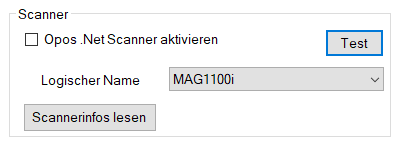
Scannen Sie einen Barcode, das Ergebnis wird in einem kleinen Zusatzfenster angezeigt.
Wenn alles OK aktivieren Sie noch den Haken bei "Opos .Net Scanner aktivieren" und speichern die Hardwareeinstellungen.
Akustische Meldung
bei Warnfenstern (wie Jugendschutz bei alkoholischen Getränken) kann zusätzlich ein akustisches Signal ausgegeben werden.
Bei Verwendung eines PC Lautsprechers können Sie hier Frequenz und Dauer testen und einstellen.
Das Verhalten kann wie folgt eingestellt werden
- 0 - keine Ausgabe
- 1 - bei Warnung/ Dialog/ Meldungen
- 2 - smart (wie 1, jedoch nur nach Scanvorgang)
Als Ausgabe können Sie wählen zwischen
- PC (Soundkarte / Systemlautsprecher)
- Scanner
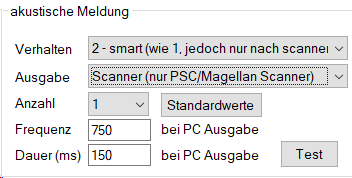
Bedenken Sie das an einer Kasse, insbesondere bei Scannerkassen, es eh schon von allen Seiten piept und pingt.
Die Einstellung "smart" geht davon aus, das bei einer Eingabe per Hand der Blick sowieso auf den Monitor gerichtet ist. Eine akustische Meldung ist hier überflüssig. Wird jedoch "hands free" per Scannererfassung gearbeitet ist der Blick nicht auf den Monitor sondern auf die Ware gerichtet. Hier ist eine akustische Warnmeldung unverzichtbar.
An einer Kasse ist die akustische Signalisierung über den Scanner die sinnvollste Lösung.
- schnelle Einstellung der Lautstärke direkt am Scanner
- sonstige Systemmeldungen mit Soundunterstützung stören nicht den Kassenbetrieb
- Soundausgabe über Systemlautsprecher meistens kaum hörbar
- bei "smartem" Verhalten ist der Beep des Scanners gleichzeitig das OK für die Verarbeitung
Scannerbeep optional konfigurieren
Lässt Ihr Scanner die Eingabe sogenannter DirectIO Befehle zu können Sie auch den Scanner zum Ausgeben der Signale nutzen.
(Im Konfigurationsbildchirm können Sie nur Magellan Scanner von Datalogig/PSC testen.)
Die eigentliche Einstellung des Beeps erfolgt in 3 Schritten:
- Aktivieren Sie die Checkbox "Beep bei Warnung" und stellen die Ausgabe auf "Scanner"
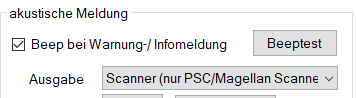
- Klicken Sie beim Scanner auf "Scannerinfos auslesen"
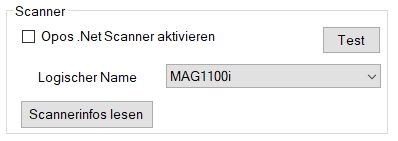
Notieren Sie sich aus den Infos die Seriennummer (Serial Number) des Scanner. Die Information finden Sie auch in der Datei "ScannerInfos.xml" in Ihrer Kasseninstallation. - Erstellen Sie dann im Ordner Ihrer Kasseninstallation eine Textdatei "scannerbeep.txt", die folgendem Inhalt entspricht:
Seriennummer-DirectIO-AnzahlBeep_Verarbeitung-AnzahlBeep_beiMeldung
z.B. bei unserem Magellan Scanner C40114385-11-1-2
Ersetzen Sie "Seriennummer" mit der Seriennummer Ihres Scanners
Ersetzen Sie DirectIO mit der Nummer des Beep Befehls Ihres Scanners. Dies ist 11 bei Magellan Scannern und 1 bei Honeywell/ Metrologic Scannern. Bei anderen Scannern fragen Sie beim Hersteller nach.
Setzen Sie die Anzahl der Beeps, die bei erfolgreicher Verarbeitung eines Scans zusätzlich ausgegeben werden. Empfohlen: 0.
Setzen Sie die Anzahl der Beeps, die bei Meldungsfenstern ausgegeben werden. Empfohlen: 2
Warum diese umständliche Vorgehensweise?
DirectIO Befehle sind nicht vereinheitlicht. So ist der DirectIO Befehl "1" bei Honeywell Scannern der "BEEP", bei Magellan Scanner aber "FactoryRESET".
Deswegen dieses Prozedere als "Sicherheitsschalter". Durch Auslagerung dieser Funktion als Textdatei können auch Scanner zum Beep benutzt werden, deren DirectIO Befehle uns noch nicht bekannt sind.